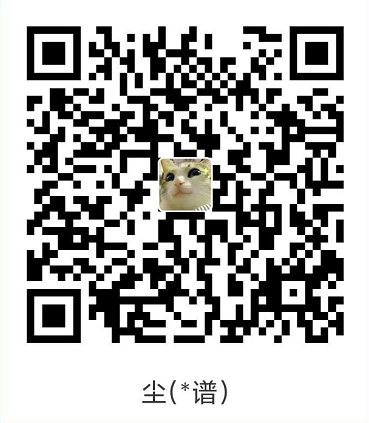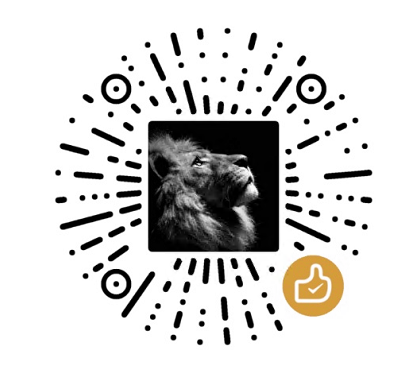昨天花了一天搭建起个人博客,并发布了部分之前的文章和笔记,今天工作忙了一天没空写,晚上乘还没忘记使用方法赶紧记录下来,明天再完善整理成完整个Hexo博客搭建的过程文章。
文章编写
进入到本地开发环境的.\source\_posts目录下,新建.md文章,然后使用Typora打开,文章开头要按Hexo的Front-matter格式添加信息,title、date建议必须要有,其他内容按Markdown的格式编写就好了。
另外也可以使用通过CMD进入到.\source\_posts目录运行Hexo新增文章命令的方式,命令如下:
Hexo new 命令运行后对应文件夹也会出现.md文件,并且已经有title、date属性。
文章提交和更新
文章写完后先运行hexo clean && hexo g命令清理并重新生成网站静态文件:
hexo clean && hexo g然后在本地环境使用以下命令运行服务,并通过浏览器访问本地服务检查是否正常:
hexo s没问题后通过hexo d命令上传到Github,更新网页静态文件:
hexo d